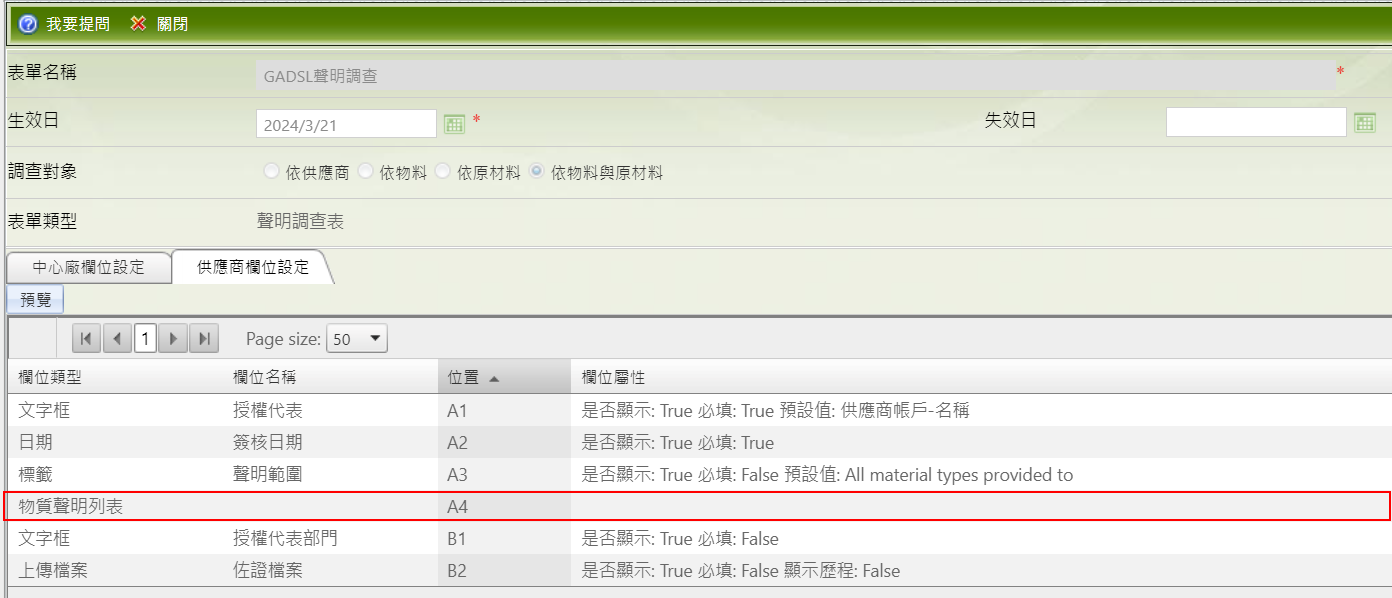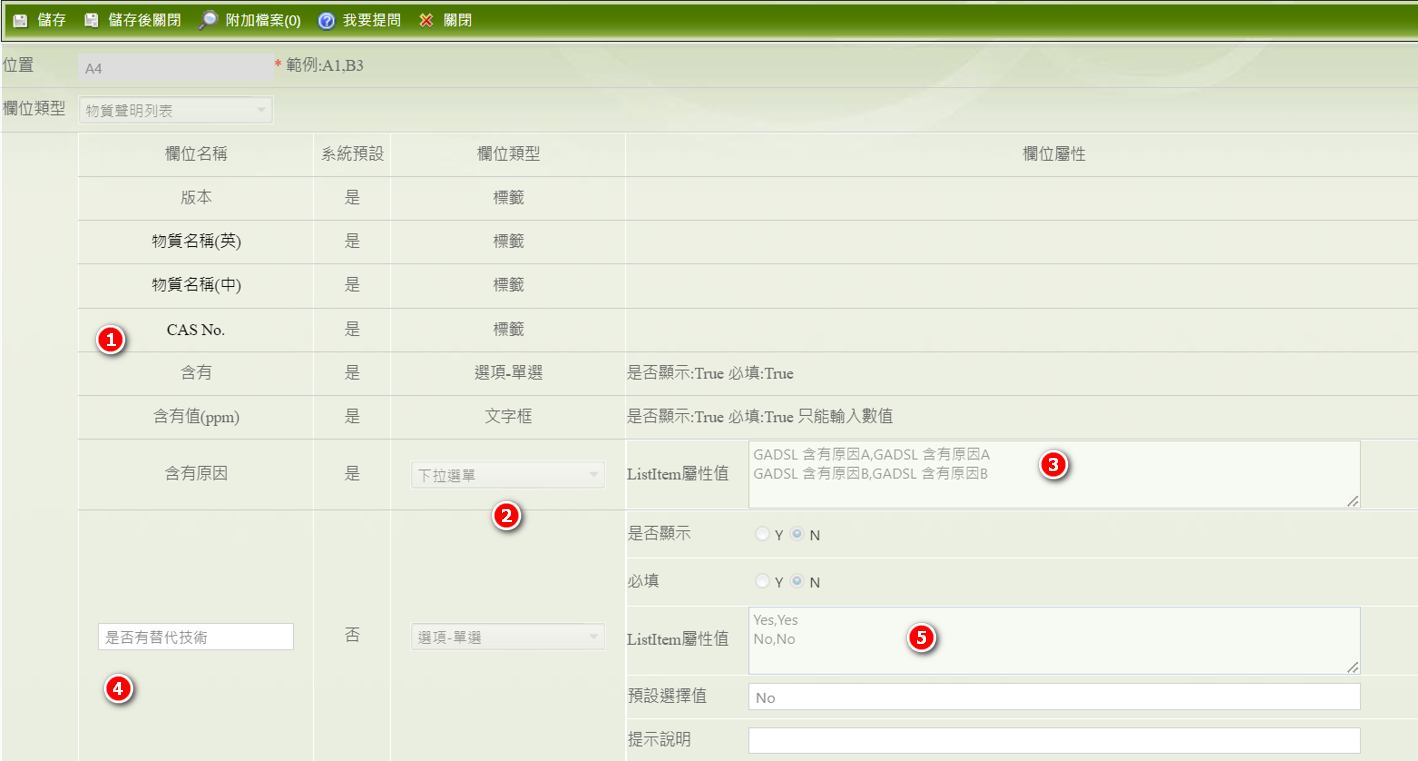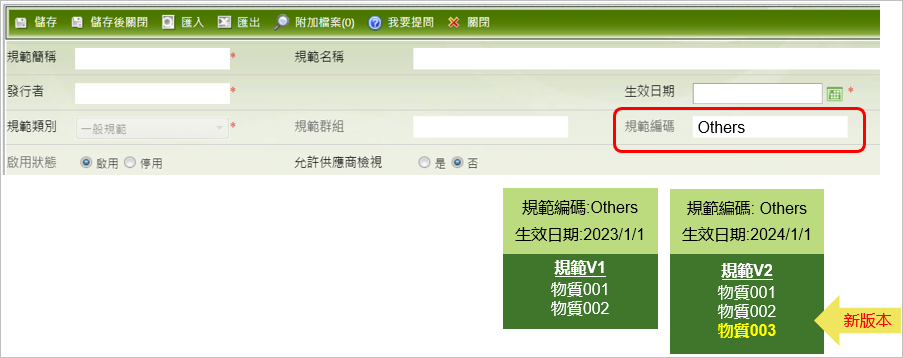聲明調查模組操作說明
![]() 模組手冊 > 聲明調查模組操作說明
模組手冊 > 聲明調查模組操作說明
本功能需另啟用聲明調查模組
GPM Light 系統提供了聲明調查模組操作說明,系統廠可彈性應對品牌廠管制物質或國際法規,向供應商收集指定法規展出管制物質明細內容,並可自訂調查頻率,以滿足客戶的調查要求。
聲明調查模組概要
- 依據客戶要求,確定系統是否有適用規範可應對,若無適用規範,則可設計表單調查欄位與調查對象
- 提供便捷的規範建立介面,自行調整物質調查的適用性。
- 中心廠可依需求自訂聲明調查表單的調查頻率。
- 提供廠商便捷的聲明調查表填寫介面。
- 相同法規版本、物質資訊及回覆內容,可一次性進行填寫及送審。
- 不須重覆填寫前次已盤查審核通過之聲明法規物質,僅須針對新版法規物質,進行填寫回覆。
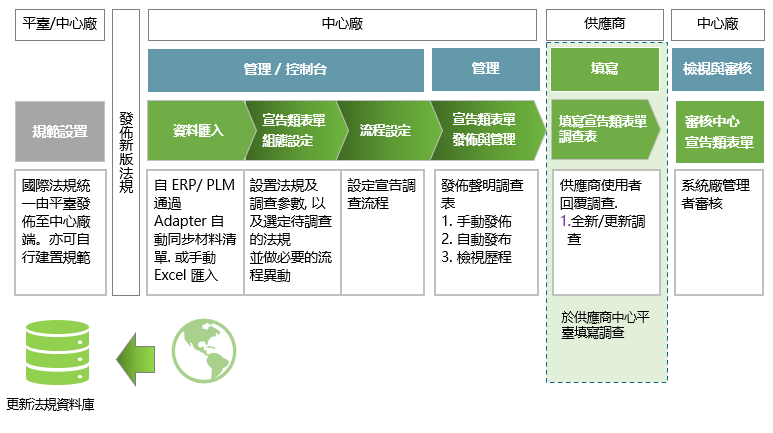
聲明調查模組設定
表單設定
- 點擊左側功能列表 [控制台] > [表單設定] 。
- 在右側命令列上,點擊
 鍵,於下拉選單選擇[新增聲明調查表單]。
鍵,於下拉選單選擇[新增聲明調查表單]。
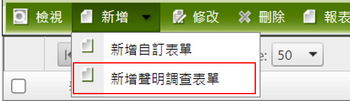
- 表單的設定方式同一般表單設定,詳細功能說明見:表單設定。
物質聲明列表
- 物質聲明列表為聲明調查表單特有欄位
- 表單生效後(即時間超過生效日後)才會進行調查 供應商欄位-物質聲明調查表配置
供應商欄位-物質聲明調查表配置
- 預設欄位不開放配置,僅開放配置[含有原因]欄位類型。
- 下拉選單選擇含有原因欄位類型,於屬性值欄位填寫[含有原因]選項。
- 若有額外調查需求,可於文字框輸入額外調查欄位名稱與其他相關配置。
- 明細調查可配置至多5個擴充欄位。欄位名稱不支援多語系,需透過中英併呈處理。
審核流程設定
針對聲明調查表的發佈調查流程,設定的步驟如下:
點擊左側功能列表 [控制台] > [流程管理] > [流程設定2.0]。
選擇列表中 [自訂表單],並點擊
 鍵。
鍵。在流程設定的頁面中,根據管理上的需要設定流程,完成設定後點擊
 鍵。
鍵。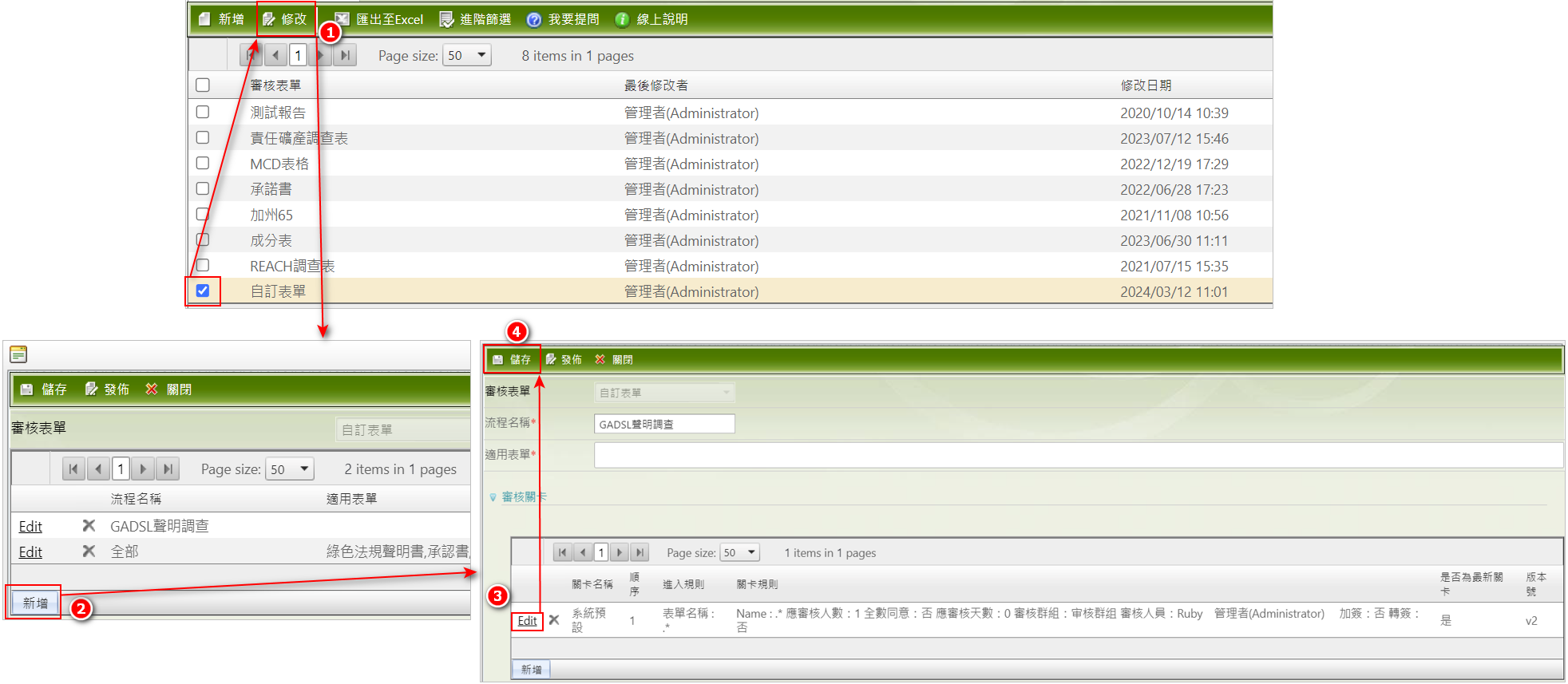
流程設定的操作細節,詳閱 流程管理 說明。
表單組態設定說明
調查狀態
於[調查狀態(物料表單)]頁簽可以設定調查狀態和必填性,設定的方式如下:
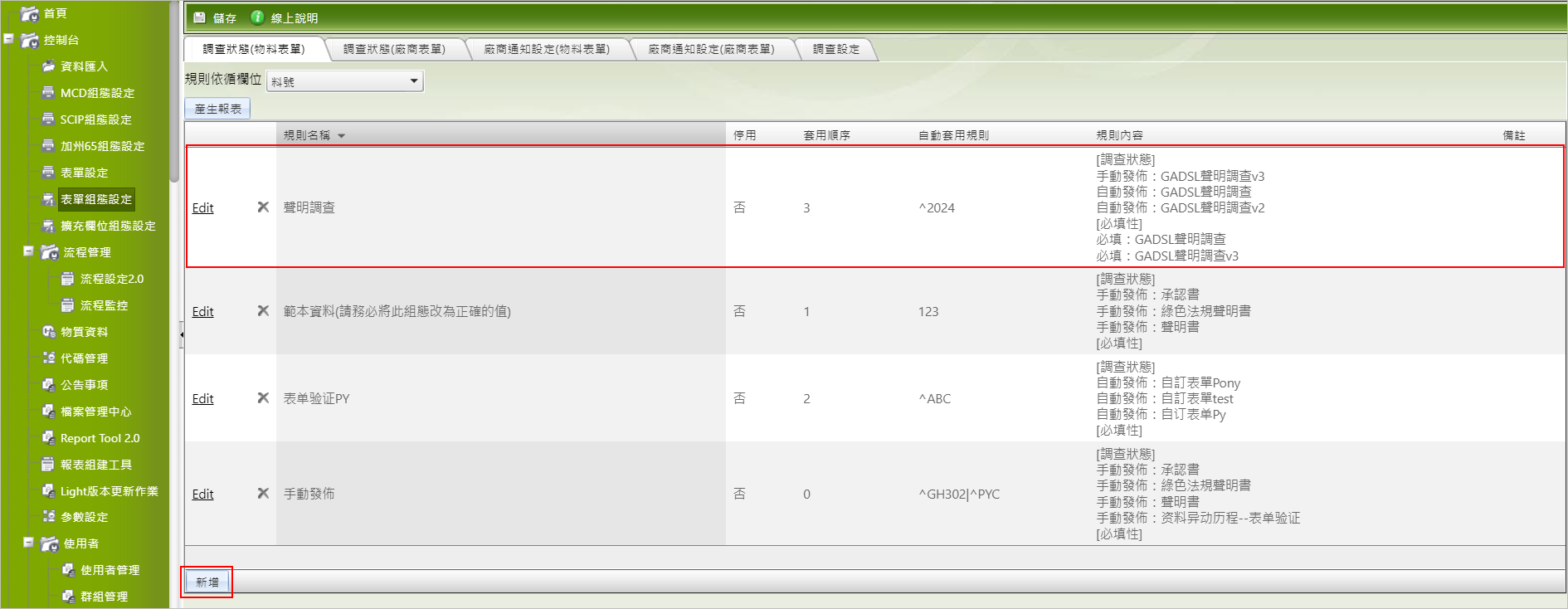
點擊左側功能功能表 [控制台] > [表單組態設定] > [調查狀態(物料表單)]。
在[調查狀態(物料表單)]頁簽左下方的
 鍵開始新增規則內容。
鍵開始新增規則內容。設定[規則名稱]、[套用規則]、[規則內容] (依管理上的需要設定[適用規範]為自動發佈或手動發佈及必填性)。
上述的設定都已完成後點擊
 ,回到組態設定主畫面點擊
,回到組態設定主畫面點擊  。
。若需修改組態,於主畫面點擊[規則名稱]左方
 連結,打開組態明細視窗,修改完成後點擊
連結,打開組態明細視窗,修改完成後點擊  ,回到組態設定主畫面點擊
,回到組態設定主畫面點擊  。
。
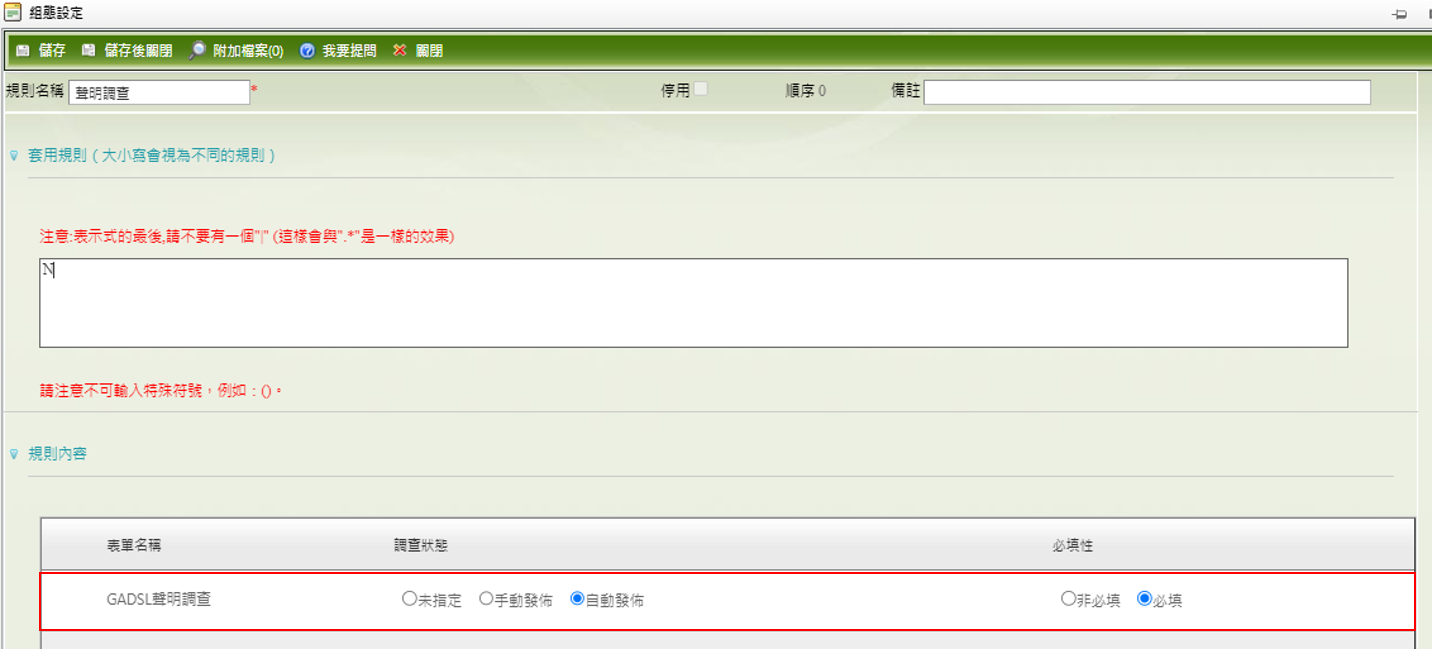
通知設定
於[廠商通知設定(物料表單)]頁簽可以設定套用規則和規則內容,設定的方式如下:
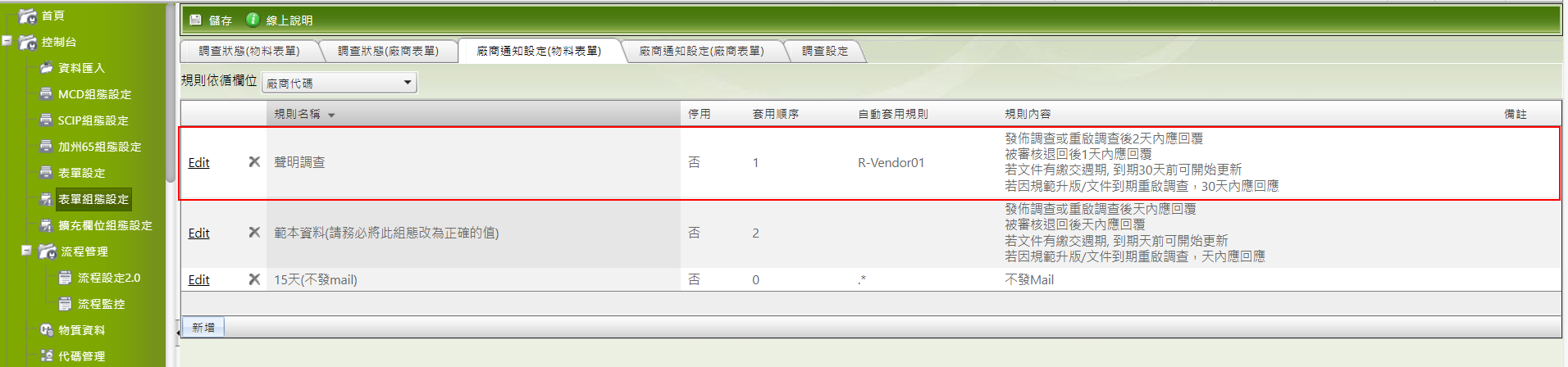
- 點擊左側功能功能表 [控制台] > [表單組態設定] > [廠商通知設定(物料表單)]。
- 在[廠商通知設定(物料表單)]頁簽左下方的
 鍵開始新增規則內容。
鍵開始新增規則內容。 - 設定[套用規則]、[規則內容]。
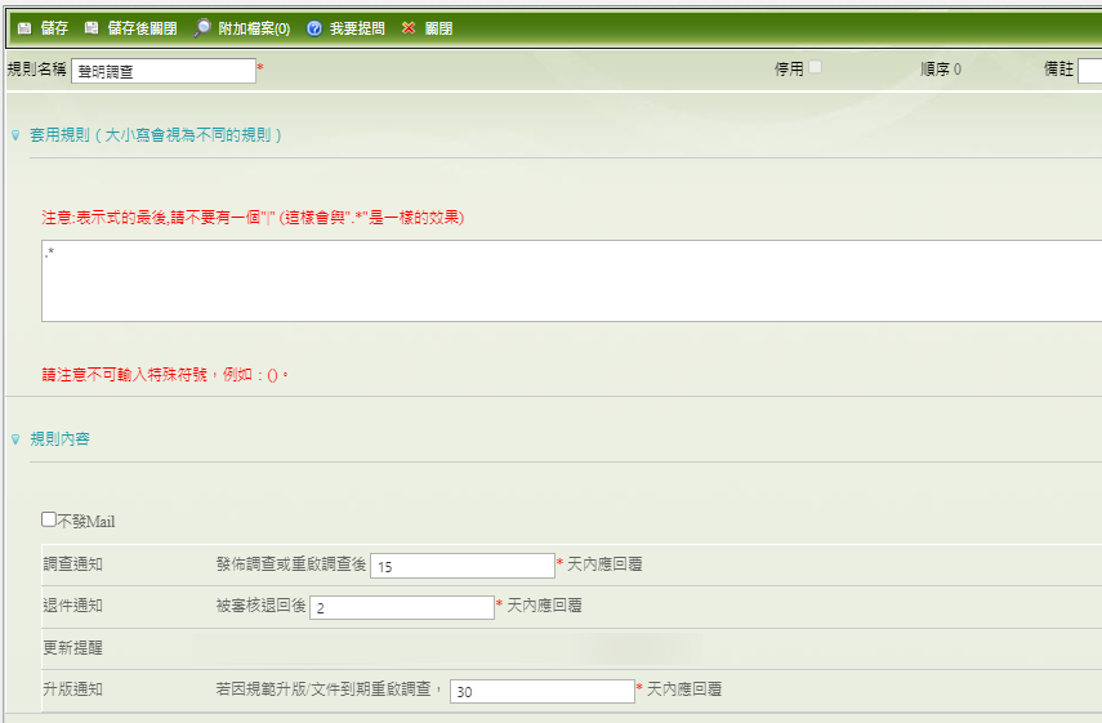
聲明調查表單不會使用到更新提醒相關內容
- 上述的設定都已完成後點擊
 ,回到組態設定主畫面點擊
,回到組態設定主畫面點擊  。
。 - 若需修改組態,於主畫面點擊[規則名稱]左方
 連結,打開組態明細視窗,修改完成後點擊
連結,打開組態明細視窗,修改完成後點擊  ,回到組態設定主畫面點擊
,回到組態設定主畫面點擊  。
。
調查設定
於[調查設定]頁簽可以配置調查設定:
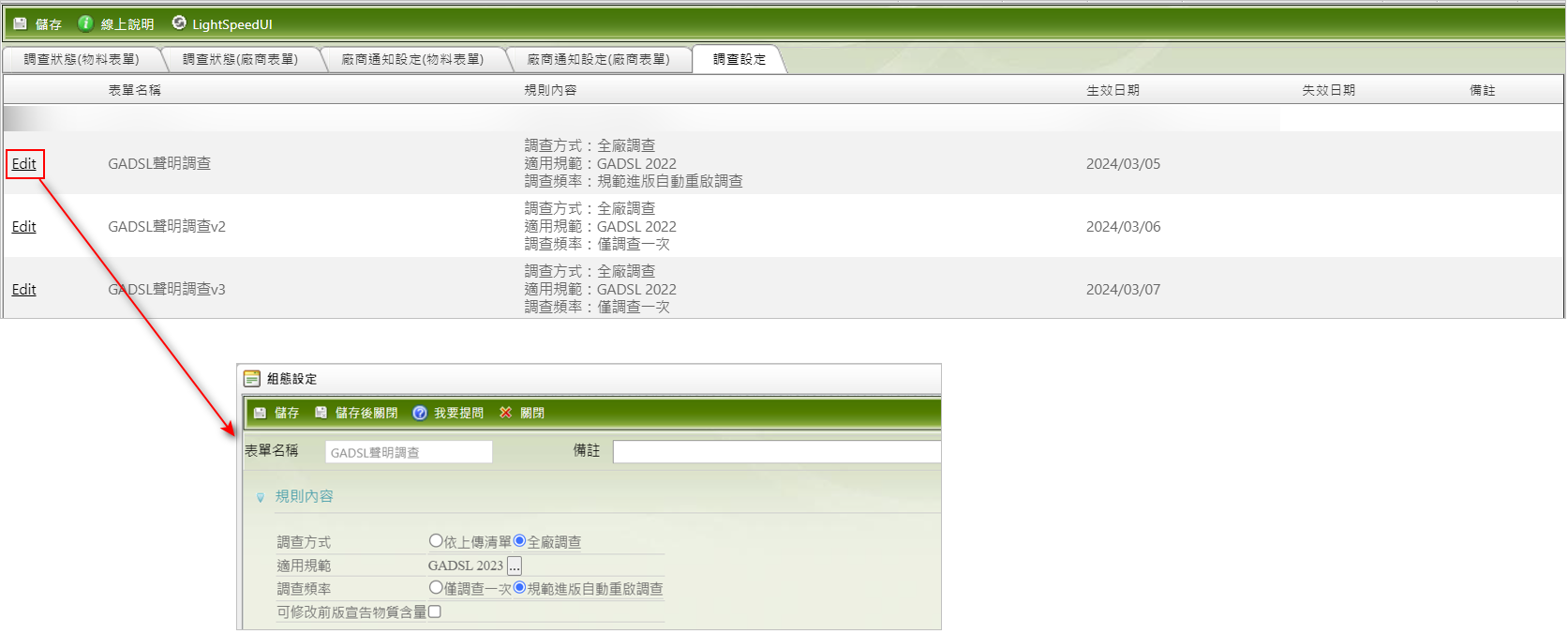
- 點擊左側功能功能表 [控制台] > [表單組態設定] > [調查設定]。
- 調查方式: 即系統是否自動產生調查表
- 依上傳清單:系統依據用戶指定清單產生調查表單。
- 全廠調查:由系統自動為所有資料皆產生調查表單。
- 適用規範:請供應商聲明之規範。
- 調查頻率:配置規範進版後,是否自動重啟調查。
- 可修改前版宣告物質:若勾選,供應商回覆進版調查表時,系統允許修改前版物質宣告內容。
- 若需修改組態,於主畫面點擊[規則名稱]左方
 連結,打開組態明細視窗,修改完成後點擊
連結,打開組態明細視窗,修改完成後點擊  ,回到組態設定主畫面點擊
,回到組態設定主畫面點擊  。
。
聲明調查管理功能
聲明調查表查詢
要查詢聲明調查表調查狀態,操作步驟如下:
點擊左側功能列表 [管理] > [聲明調查管理]。
在右側查詢頁點擊
 鍵,預設為查詢全部資料。
鍵,預設為查詢全部資料。點擊
 打開進階查詢畫面,在不同欄位設定查詢準則來篩選特定的料件。
打開進階查詢畫面,在不同欄位設定查詢準則來篩選特定的料件。
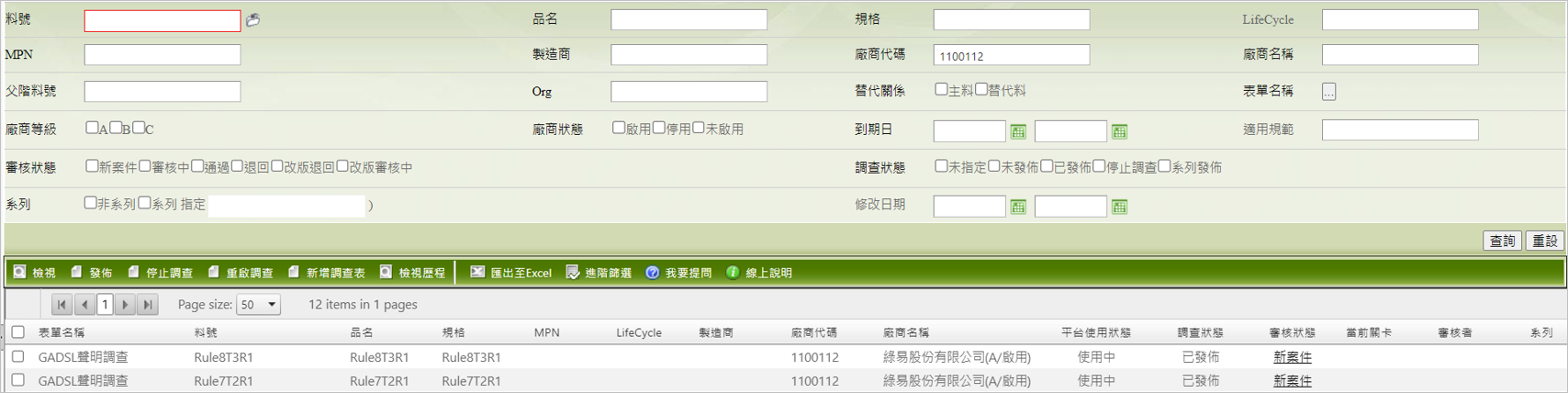
查詢結果會呈現在下方(於[廠商物料管理]設定隱藏的料件將查詢不到),勾選調查表記錄後點擊
 可查看明細資料及供應商填寫內容。
可查看明細資料及供應商填寫內容。
查看聲明調查表檢視頁面
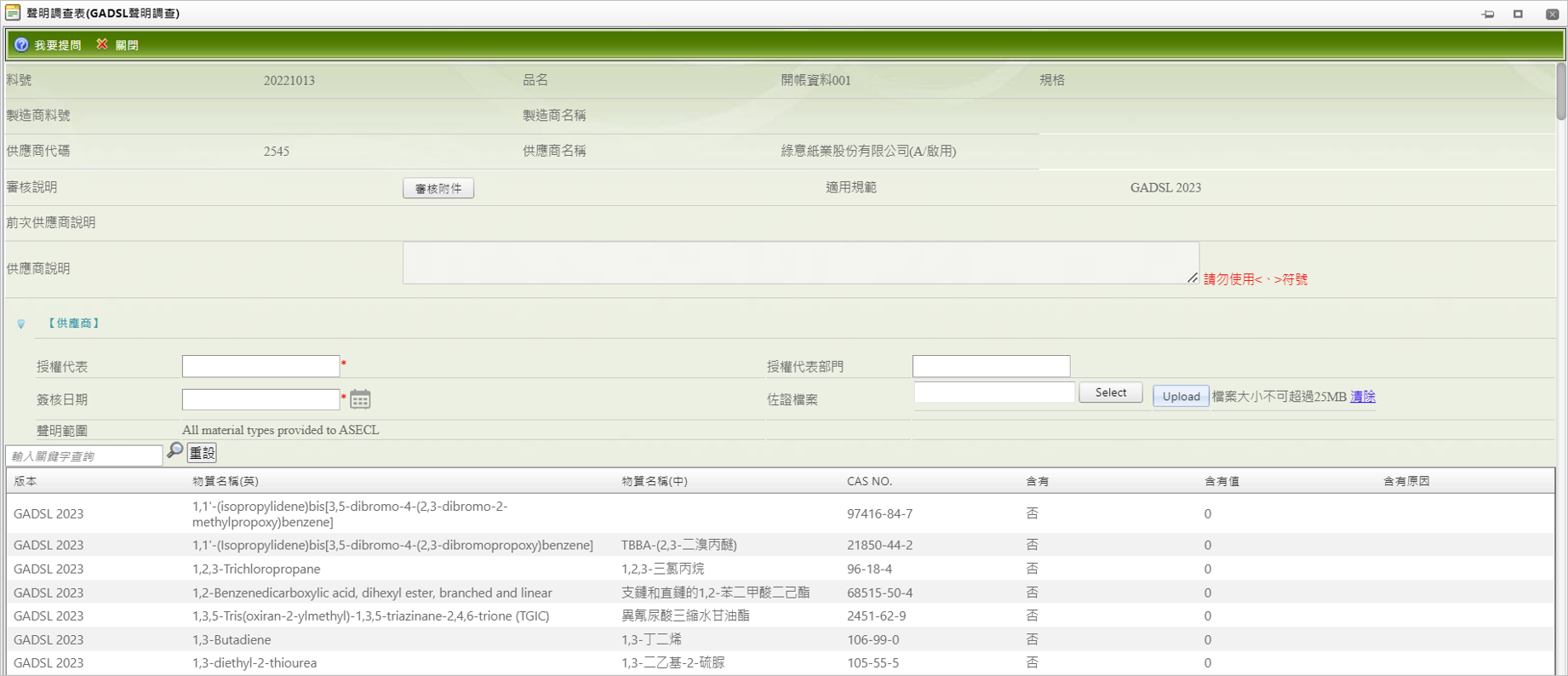
- 點擊[審核狀態]欄的文字(如:新案件...),會顯示歷程記錄。

檢視歷程
點擊
可檢視調查表進版的歷程記錄。
聲明調查表發佈調查
要發佈聲明調查表,操作步驟如下:
點擊左側功能列表 [管理] > [聲明調查管理]。
在右側查詢頁點擊
 鍵,或是通過
鍵,或是通過  篩選特定的料件。
篩選特定的料件。在下方清單中,選擇要執行發佈的記錄後,點擊命令列上的
 鍵,成功發佈後會跳出"執行「發佈」成功"彈窗。
鍵,成功發佈後會跳出"執行「發佈」成功"彈窗。
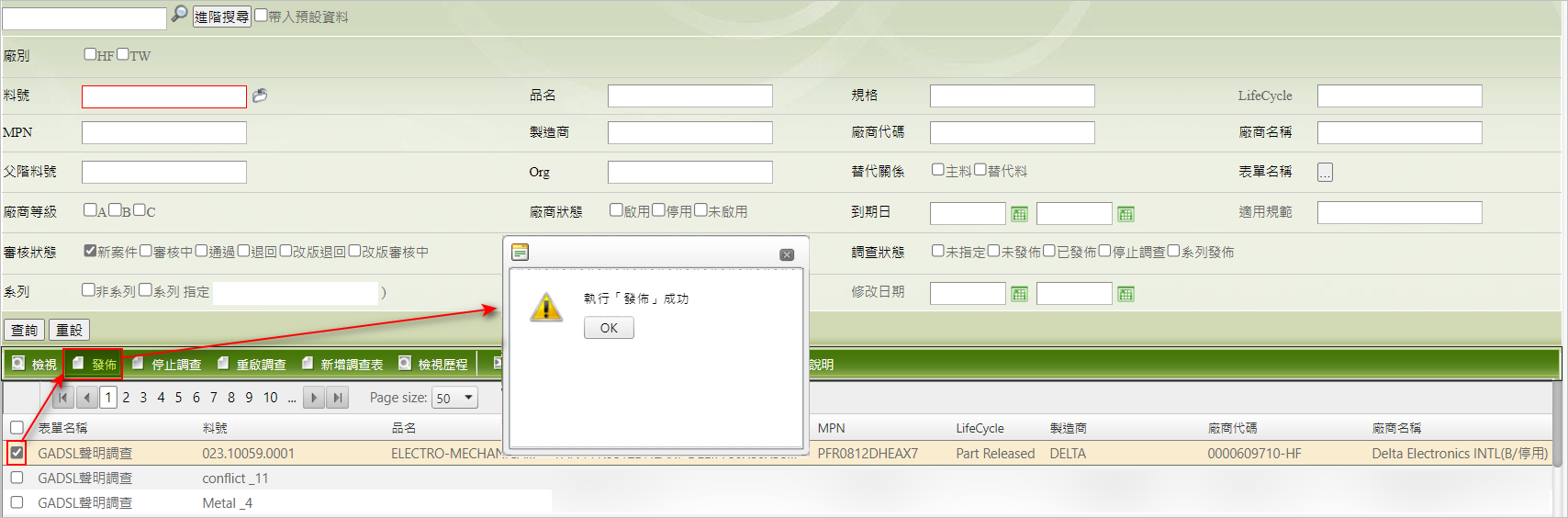
聲明調查表重啟調查
當供應商回覆有誤或資料缺漏,需請廠商更新回覆時,則需重啟聲明調查表,操作步驟如下:
點擊左側功能列表 [管理] > [聲明調查管理]。
在右側查詢頁點擊
 鍵,或是通過
鍵,或是通過  篩選特定的料件。
篩選特定的料件。在右下方清單中,選擇要執行發佈的記錄後,點擊命令列上的
 鍵。
鍵。在選項視窗中,設定審核狀態 (改版退回、退回)以及填寫重新調查說明後,點擊
 鍵。
鍵。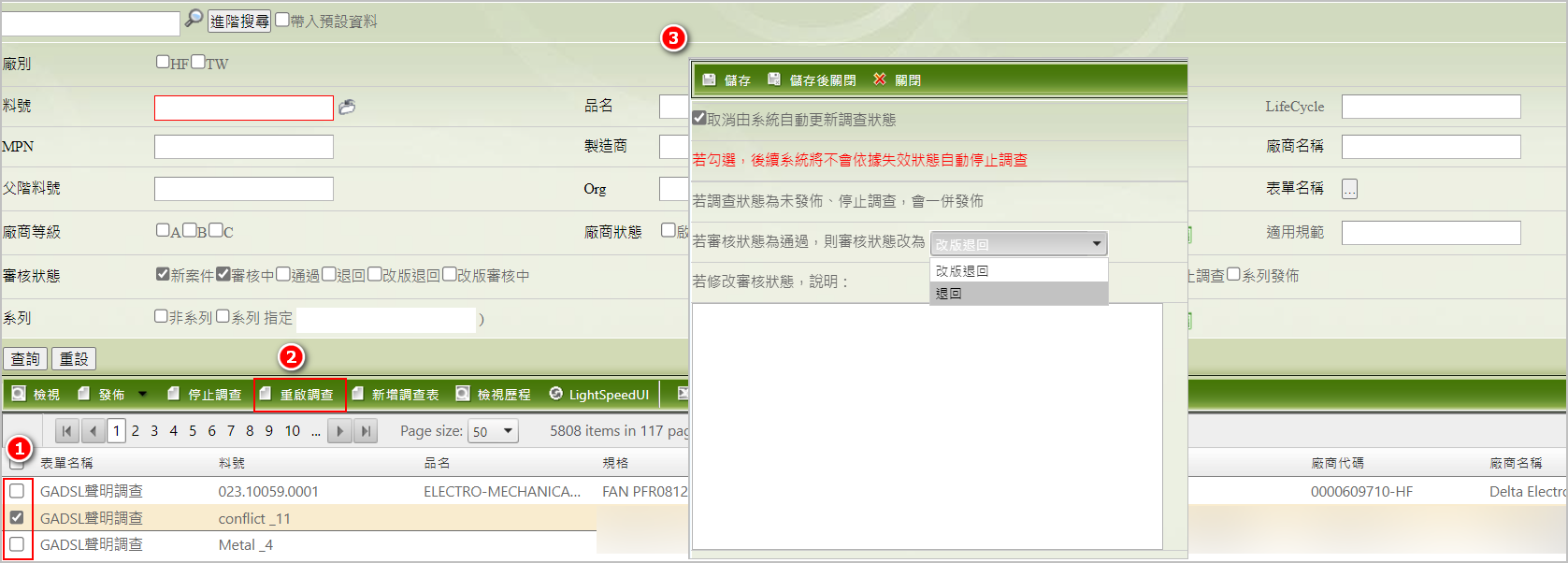
完成上述步驟後即完成重新調查流程。
新增聲明調查表
要新增聲明調查表,操作步驟如下:
點選【新增調查表】。
選取表單名稱。
下載對應範本並填入本次調查對象清單。
匯入上傳清單。
點擊【匯入】,可於下方欄位檢視匯入結果。
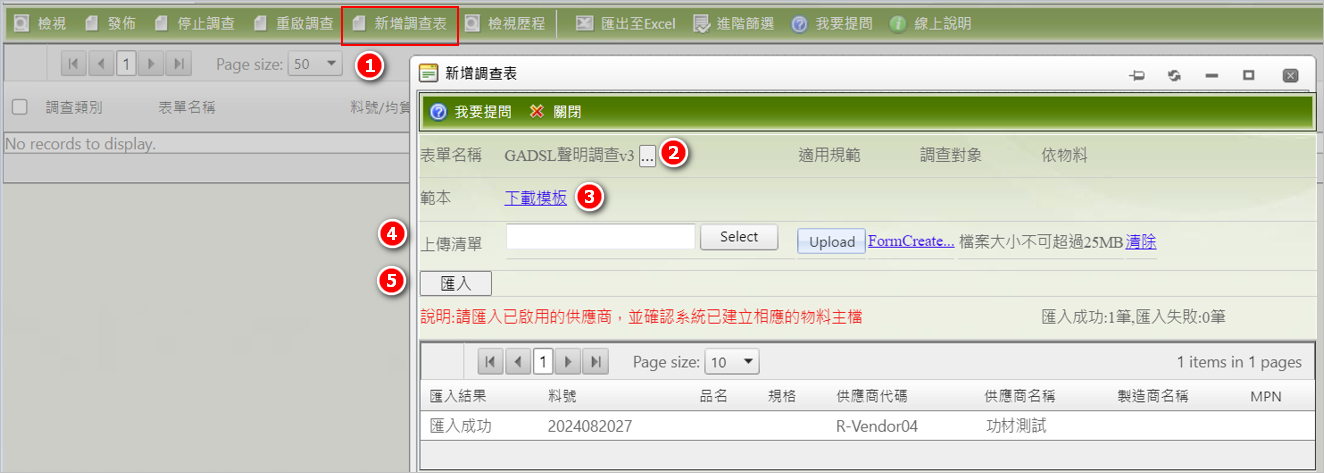
即時發布聲明調查表
當系統有即時發佈調查的需求,則可設定即時發佈調查表,操作步驟如下:
點擊左側功能列表 [控制台] > [表單設定]。
在右側查詢頁點擊
 鍵,或是通過
鍵,或是通過  篩選特定的料件。
篩選特定的料件。勾選希望即時發佈的表單,點選修改。
於彈窗點選[儲存並產生子表單]。
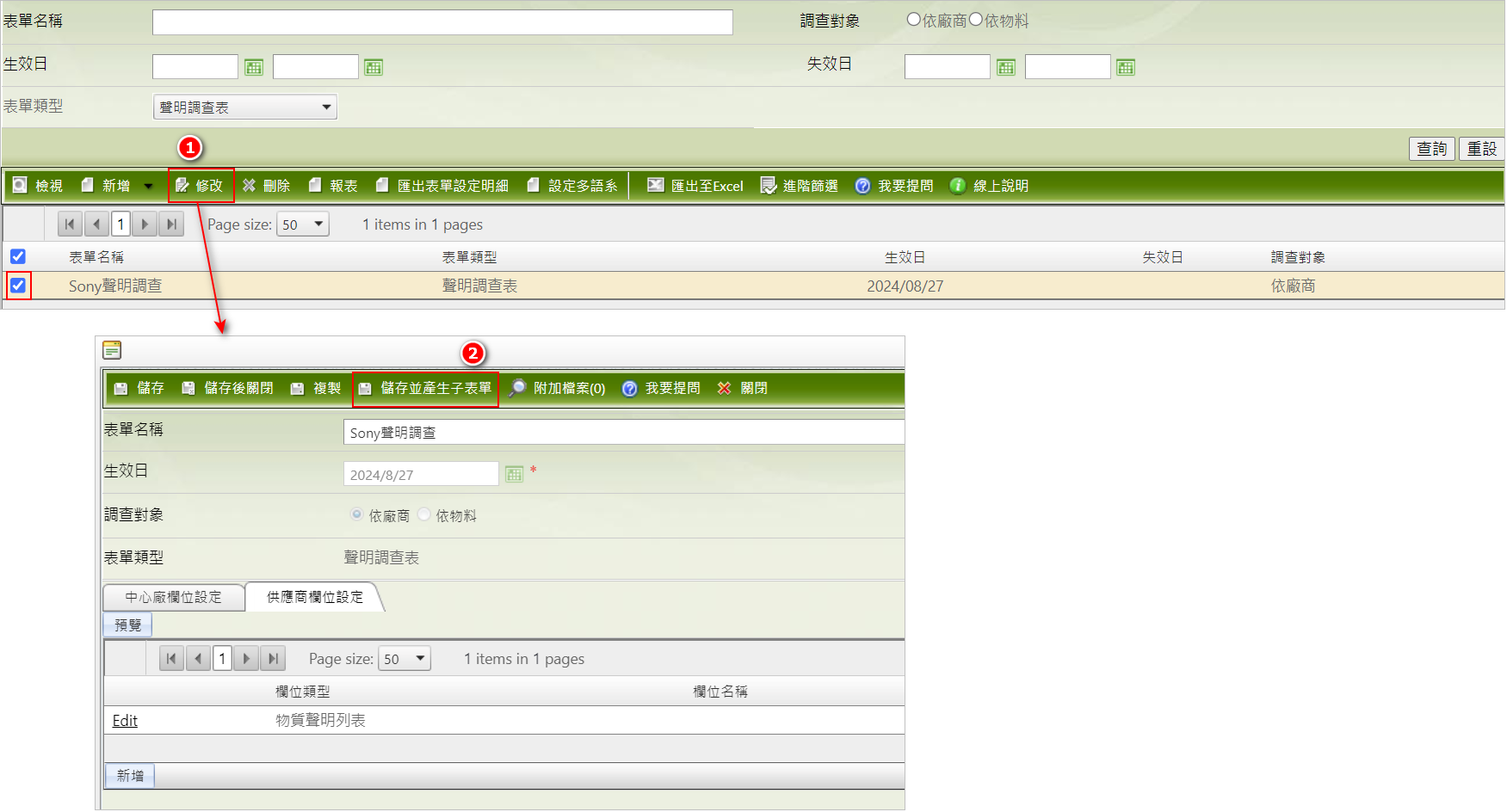
聲明調查表審核
審核依表單
如要審核供應商提交的聲明調查表,請依下面步驟操作:
點擊左側功能列表 [檢視與審核] > [審核中心] >[審核-依表單]。
點擊
 ,設定表單類型為聲明調查表後,點擊右側
,設定表單類型為聲明調查表後,點擊右側  鍵。
鍵。在下方清單中,選擇要處理的記錄後,點擊命令列上的
 鍵。
鍵。查看供應商提交的資料後,執行要處理的動作後完成表單審核。
- 通過。
- 退回上一關。
- 退回送件者。
- 審核歷史歷程 - 查看審核的歷史記錄。
- 審核附件 - 上傳相關的審核附件。
- 上次審核附件 - 查看上次審核人員附件。
- 資料異動歷程 - 查看表單每次送審時資料異動的歷史記錄。
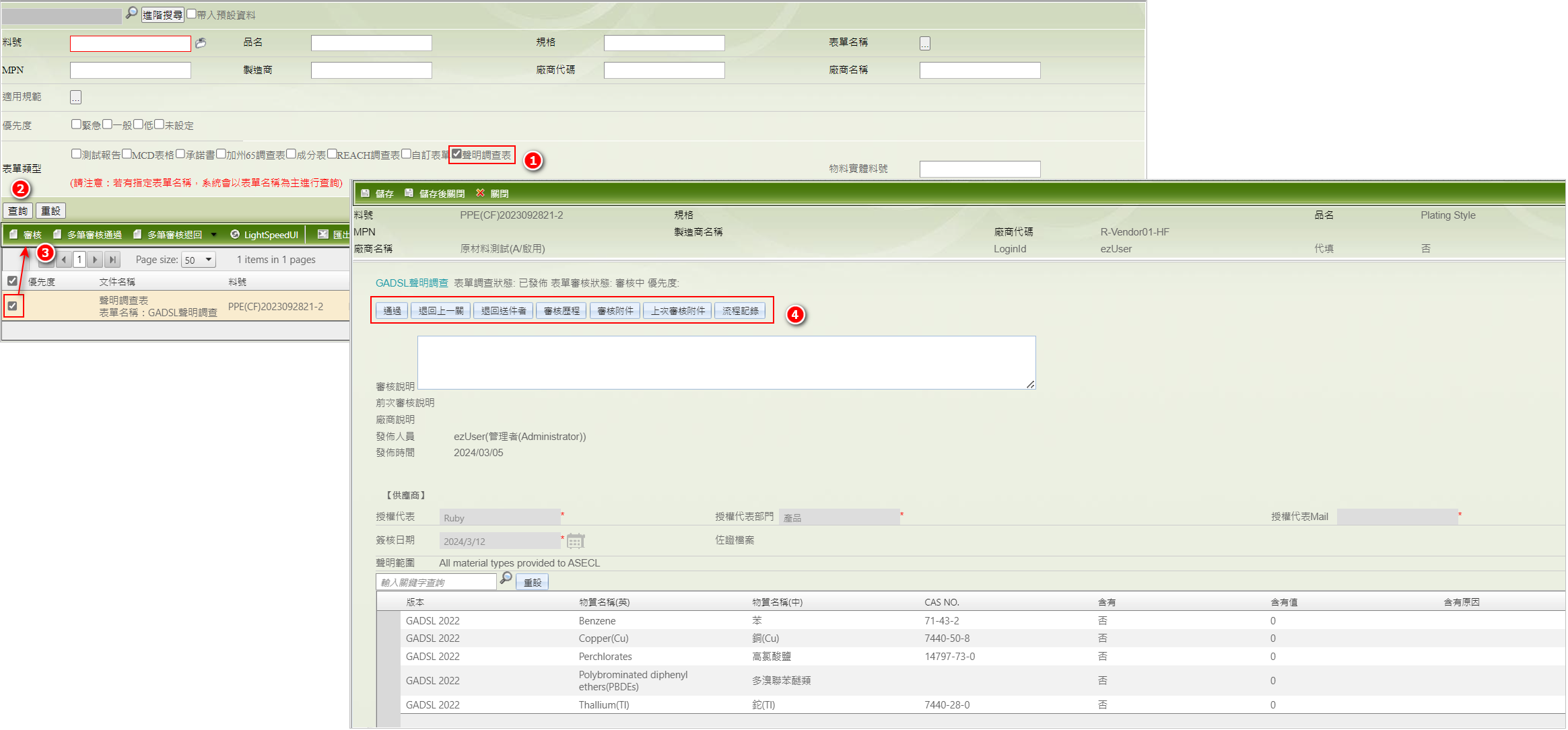
打開功能許可權後,可一次多筆審核通過/退回聲明調查表。
聲明調查表進版作業
自動進版
如希望聲明調查表自動進版重啟調查,操作步驟如下:
- 點擊左側功能功能表 [控制台] > [表單組態設定] > [調查設定]。
- 於主畫面點擊[規則名稱]左方
 連結,打開組態設定視窗。
連結,打開組態設定視窗。 - 於[規則內容] > [調查頻率] 點選 [規範進版自動重啟調查]。
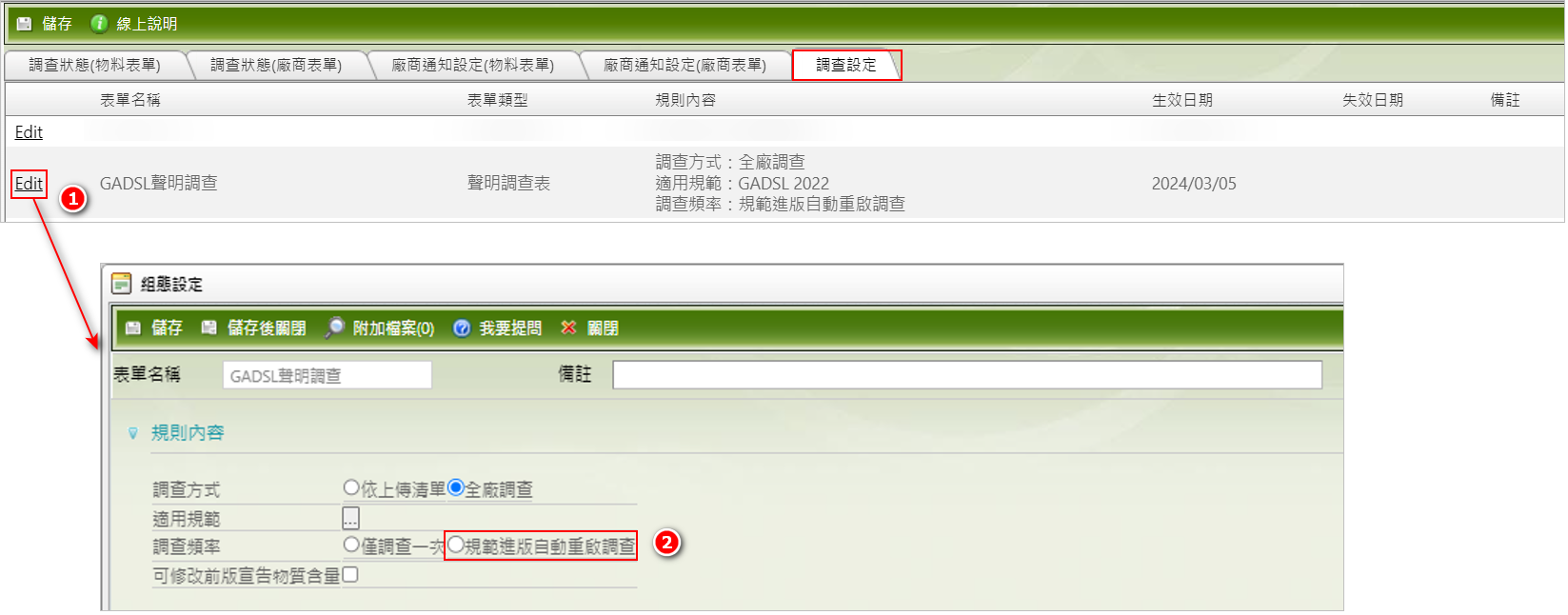
表單產生說明
[表單設定]與[表單組態設定]皆配置完成後,則:
舊料:系統會於晚上批次作業產生聲明調查表
新料:Adapter/資料匯入時一併產生
- 設定完成後,若規範進版,則會於當日晚間執行批次作業。
新版規範判別說明 系統會以[規範編碼]識別判斷,相同[規範編碼]之規範有新版本(以生效日期判定),便會啟動進版作業。